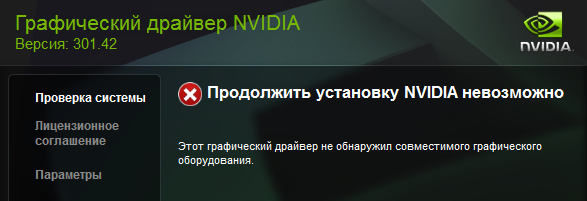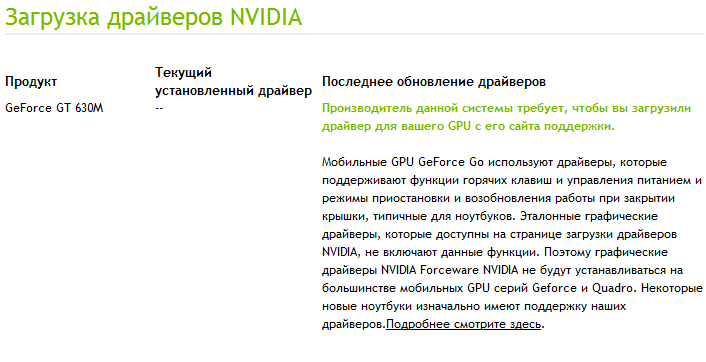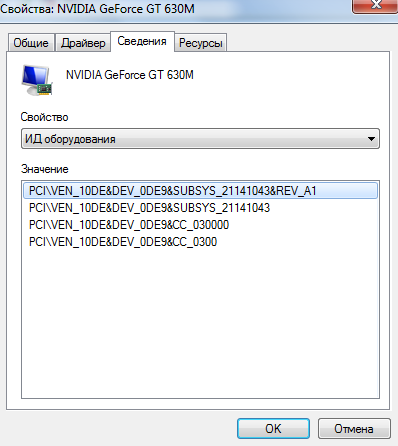Драйвера для Asus X555LN, X555LA и X555LD

Краткое содержание
Комплект всех необходимых драйверов и приложений для ноутбуков Asus X555LN, X555LA и X555LD для операционных систем Windows 7, 8, 8.1 и Windows XP.
Информация о драйверах для Asus X555LN, X555LA и X555LD
На этой странице размещены ссылки на все необходимые драйвера, приложения и фирменные утилиты Asus для ноутбуков Asus X555LN, X555LA и X555LD. Для уменьшения размера они упакованы в 7-Zip архивы, во время запуска которых необходимо указать папку, в которую будет распаковано содержимое. В названии архивов и возле ссылок на скачивание есть информация об операционной системе. Если она не указана, то драйвера в архиве подходят для Windows XP, Windows 7, Windows 8 и 8.1.
Обратите внимание, что представленные здесь драйвера и утилиты регулярно обновляются. Примерное время обновления указывается в названии архива. Если есть желание, то вы можете добавить эту страницу в закладки и периодически проверять наличие новых версий драйверов для вашего ноутбука.
Если у вас возникла проблема с ноутбуком или хочется просто поделиться впечатлениями, то можете смело обращаться в эту тему: Asus X555 - Обсуждение и решение проблем.
Комплект полезных приложений для Asus
Набор полезных программ для Asus доступен по ссылкам: скачать / скачать.
Больше информации о представленном выше наборе приложений вы можете найти здесь: Набор программ для ноутбука.
Установка Windows на ноутбук
Перед удалением одной операционной системы и установкой другой имеет смысл провести небольшую подготовку. Это позволит избежать многих распространенных проблем, с которыми сталкиваются даже опытные пользователи Windows.
В первую очередь рекомендуется заранее загрузить драйвера как минимум для сетевой карты, Wi-Fi, 3G-модема и для других устройств, с помощью которых вы подключаетесь к Интернету. Дело в том, что для этих устройств Windows часто необходимых драйверов не содержит. Из-за этого не получится подключиться к Интернету, чтобы эти самые драйвера скачать. Именно для того, чтобы не попасть в этот замкнутый круг, рекомендуется все заранее загрузить.
После загрузки необходимых драйверов и резервного копирования важной информации можно приступать непосредственно к установке операционной системы. Процедура установки Windows XP подробно описана здесь: установка Windows XP с интеграцией драйверов SATA и установка Windows XP на ноутбук без интеграции драйверов SATA. Установка Windows Vista и Windows 7 показана в руководствах: Установка Windows Vista для новичков и Установка Windows 7. По установке Windows 8 и Windows 8.1 также есть отдельные статьи: Установка Windows 8 на ноутбук и Как установить Windows 8 с флешки. Если у возникнут вопросы, то обращайтесь за помощью в соответствующую тему из раздела: Установка и настройка Windows.
Драйвера и утилиты для Asus X555LN, X555LA и X555LD
Процедура установки драйверов и приложений на ноутбуки Asus подробно проиллюстрирована в руководстве: Как установить драйвера и утилиты на Asus. Если у вас вдруг возникнут проблемы, то не стесняйтесь обращаться на форум: путеводитель по форуму.
Драйвер для чипсета и системных устройств Intel
Ссылки на скачивание: скачать / скачать
Дополнительная информация: этот пакет драйверов необходим для полноценной работы портов USB, внутренних шин SMBus, PCI-E, ACPI, контроллера памяти и других системных устройств. Если у вас в BIOS включена опция AHCI, то рекомендуется дополнительно установить пакет Intel Rapid Storage (IRST), который включает в себя утилиту для мониторинга состояния жесткого диска и драйвера AHCI, которые оптимизируют работу системы с HDD или SSD.
Драйвер для Intel Management Engine Interface
Ссылки на Intel Management Engine Interface Driver: скачать / скачать
Информация о драйвере: он необходим для корректной работы управления питанием и динамическим разгоном. В Диспетчере устройств при его отсутствии интерфейс Intel MEI отображается как PCI-контроллер Simple Communications.
Драйвер для USB3.0 порта
Ссылки на драйвер для USB 3.0: скачать / скачать (Windows 7)
Описание драйвера: он необходим для полноценной работы портов USB 3.0. Обратите внимание, что для Windows 8 и 8.1 он не нужен, а для Windows XP корпорация Intel его не выпустила.
Драйвер для видеокарт Intel и nVidia
Драйвер для видеочипа Intel: скачать / скачать (Windows XP) скачать / скачать (Windows 7, Windows 8, 8.1 и Vista)
Драйвера для видеокарты nVidia: скачать / скачать (32-bit) скачать / скачать (64-bit) (последняя версия) скачать / скачать (32-bit) скачать / скачать (64-bit) (оригинальная версия Asus) (Windows 7, Windows 8, 8.1 и Vista)
Информация о драйверах и особенностях установки: как и в подавляющем большинстве других современных ноутбуков, в Asus X555LN, X555LA и X555LD видеочип встроен в процессор. В зависимости от комплектации в дополнение к нему может устанавливаться дискретная видеокарта nVidia с поддержкой технологии nVidia Optimus. Она позволяет автоматически включать то одну, то вторую видеокарту в зависимости от приложения. Поскольку Windows XP не поддерживает переключение видеокарт, то задействовать дискретный видеоадаптер в этой операционной системе не получится. В данном случае придется или постоянно работать на видеокарте Intel, или переходить на Windows 7, 8 или 8.1. Установку нужно начинать с драйверов Intel, а потом переходить к nVidia. Более подробно этот процесс показан в руководстве: как установить драйвера для видео. Если у вас возникнут проблемы, то обращайтесь сюда: Решение проблем с драйверами для видеокарты.
Драйвер для звуковой карты Realtek
Ссылки на драйвер для аудиочипа: скачать / скачать (Windows XP) скачать / скачать (Windows 7, Windows 8 и 8.1)
Описание и особенности установки: он необходим для полноценной работы звука в Asus X555LN, X555LA и X555LD. Вместе с ним инсталлируется программа для настройки различных звуковых эффектов, подавления шума, настройки усиления микрофона и многое другое. Любые проблемы со звуком вы можете решить здесь: Решение проблем с драйверами для звука. Обязательно обратите внимание на первое сообщение в теме.
Драйвер для сетевой карты Realtek
Ссылки на драйвер для адаптера Ethernet: скачать / скачать
Информация о драйвере: он нужен для проводной сетевой карты (Ethernet-адаптера) ноутбука. Баз него будет сложно подключиться к сети и выйти в Интернет. Для установки драйвера нужно запустить Setup.exe в папке с распакованным драйвером. Более подробную информацию вы можете найти в первом сообщении темы: Решение проблем с драйверами для сетевой карты и Wi-Fi.
Драйвер для адаптера Wi-Fi
Ссылки на драйвер для Wi-Fi: скачать / скачать (Intel) скачать / скачать (Atheros) скачать / скачать (Broadcom) скачать / скачать (Realtek) скачать / скачать (Ralink)
Установка и описание драйвера: он нужен для полноценной работы с беспроводными сетями. В зависимости от комплектации в данных ноутбуках можно встретить адаптеры на основе чипов Atheros, Broadcom, Ralink, Realtek или Intel. Драйвера для них нужны разные. Перед установкой нужно определить какой у вас адаптер по руководству в первом сообщении темы: Решение проблем с драйверами для сетевой карты и Wi-Fi. Только после этого устанавливаем нужный драйвер. Необходимо также заметить, что некоторые современные адаптеры на микросхемах Intel, Atheros и Broadcom содержат также модуль Bluetooth. Для адаптеров Atheros драйвера к нему совмещены с драйверами Wi-Fi, для Intel и Broadcom их нужно устанавливать отдельно.
Драйвер для модуля Bluetooth
Ссылки на драйвер и приложение для модуля Bluetooth: скачать / скачать (Windows XP) скачать / скачать (Windows 7, Vista, Windows 8 и 8.1) (Broadcom) скачать / скачать (Windows XP) скачать / скачать (Windows 7, Vista, Windows 8 и 8.1) (Atheros) скачать / скачать (Ralink) скачать / скачать (Realtek) скачать / скачать (Intel)
Общая информация и рекомендации по установке: в данных ноутбуках устанавливаются модули Bluetooth на чипах Broadcom, Atheros, Realtek, Ralink или Intel. Прежде чем браться за установку драйвера и программы для работы с Bluetooth, необходимо выяснить есть ли сам адаптер в ноутбуке и включен ли он. Для этого вам понадобится утилита Wireless Console (скачать / скачать). С ее помощью включаем Bluetooth-адаптер. Дальше нужно определить его модель по руководству в первом сообщении темы: Решение проблем с драйверами и работой Bluetooth-адаптера, а потом поставить нужный драйвер. Если утилита обнаружить адаптера не смогла, то скорее-всего в вашем ноутбуке он отсутствует.
Драйвер для картридера Realtek
Загрузить драйвер для картридера можно по ссылкам: скачать / скачать
Описание драйвера: он требуется для полноценной работы устройства чтения карт памяти. Без установленных драйверов это устройство отображается в Диспетчере устройств как несколько Основных системных устройств. Для этой серии ноутбуков нужно устанавливать драйвера из папки с пометкой RTS5139.
Драйвер для Web-камеры
Ссылки на набор драйверов для веб-камеры с инструкцией по установке: скачать / скачать
Описание драйвера: он необходим для полноценной работы Web-камеры в Asus X555LN, X555LA и X555LD. Кроме самого драйвера желательно установить утилиту для работы с камерой - Asus LifeFrame. Найти ее вы можете в архиве с утилитами Asus по ссылкам ниже. Подробное руководство по определению модели камеры и установке драйверов для нее находится в первом сообщении темы: Решение проблем с Web-камерами, а также в руководстве: Поиск и установка драйвера для веб-камеры.
Драйвер для тачпада
Ссылки на драйвер для сенсорной панели: скачать / скачать (SmartGestue) скачать / скачать (Elantech) скачать / скачать (Synaptics)
Описание и особенности установки драйвера: этот драйвер нужен для полноценной работы всех функций сенсорной панели, включая мультитач, различные жесты, полосы прокрутки и так далее. Вместе с драйвером устанавливается утилита для его настройки. Определить какая у вас сенсорная панель довольно просто: открываете Диспетчер устройств, в устройствах ввода находите тачпад. Потом в его свойствах ищите параметр ИД оборудования. Для тачпадов Elantech строка имеет вид ACPI/ETD, а для тачпадов Synaptics - ACPI/SYN. Если у вас на этом этапе возникли проблемы, то можете просто установить драйвера SmartGestue.
Комплект утилит Asus
Основной набор утилит: скачать / скачать
Дополнительный набор утилит: скачать / скачать
Описание приложений: они нужны для полноценной работы дополнительных кнопок, сочетаний клавиш с Fn, индикации на экране, для управления Wi-Fi и Bluetooth-адаптерами, для настройки профилей электропитания. Установка утилит из основного набора является обязательной. В первую очередь следует установить ATK Package. Больше информации о фирменных утилитах Asus здесь: Установка драйверов и утилит на ноутбуки Asus. Проблемы с установкой и работой утилит обсуждаются в этой теме форума: Решение проблем с утилитами Asus.
На этом все.
Если у вас возникнут вопросы, то ознакомьтесь сначала с ответами на частые вопросы, а потом с соответствующей темой форума. Ее вы можете найти с помощью путеводителя по форуму для новичков.
С уважением, автор материала - Тониевич Андрей. Публикация данного материала на других ресурсах разрешаются исключительно со ссылкой на источник и с указанием автора.